Aktivität 1: Erstellen des Setups
Bei dieser Aktivität erstellen Sie zunächst das Setup, um die Rohteilbegrenzung zu definieren und die Position der X-, Y-, Z-Nullpunktverschiebung festzulegen.
Ein Setup definiert eine Reihe von allgemeinen Eigenschaften für die Bearbeitungsoperationen, darunter das Arbeitskoordinatensystem (WKS), die Rohteilgeometrie, Spannmittel und die Bearbeitungsflächen. Sie sollten immer ein Setup definieren. Wenn Sie vor dem Hinzufügen Ihrer ersten Operation jedoch kein Setup erstellen, wird automatisch ein Setup mit Vorgabeparametern erstellt. Allerdings entspricht dies möglicherweise nicht genau Ihrem tatsächlichen Bauteil und Rohteil.
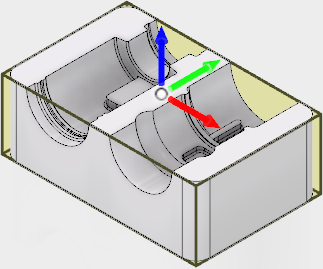
Schritte
Legen Sie das Arbeitskoordinatensystem (WKS) durch Definieren der Position des Ursprungs fest.
Wählen Sie im Werkzeugkasten Fertigen auf der Registerkarte Fräsen die Option Setup > Neues Setup
 aus, um das Dialogfeld Setup zu öffnen.
aus, um das Dialogfeld Setup zu öffnen.Wählen Sie über die Dropdown-Liste Ursprung die Option Punkt auf Rohteilrahmen, um die Position des WKS-Ursprungs zu ändern.
Klicken Sie auf die Schaltfläche Punkt auf Box, und wählen Sie den Punkt (dargestellt durch einen weißen Punkt) oben in der vorderen linken Ecke des Rohteils aus, wie in der Abbildung dargestellt.
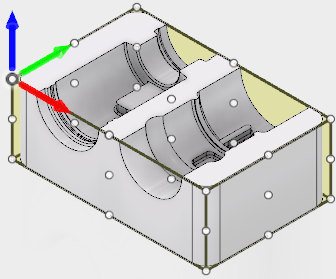
Wählen Sie das zu bearbeitende Modell aus. Wenn nur ein Modell im Ansichtsbereich existiert, wird es als Vorgabemodell für die Bearbeitung ausgewählt. Wenn mehrere Modelle existieren, müssen Sie das Modell auswählen, das für die Bearbeitung analysiert werden soll. Wir wählen es hier als Übung für kompliziertere Setups aus.
Klicken Sie in der Gruppe Modell auf das X neben der Schaltfläche Modell, um die aktuelle Auswahl aufzuheben.
Wählen Sie das Modell im Rohteil als zu fertigendes Bauteil aus.
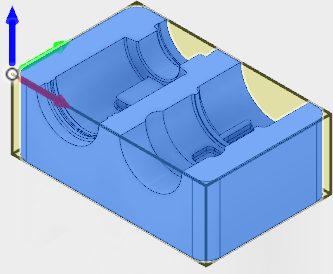
Definieren Sie die Rohteilbegrenzung. Es ist wichtig, das Rohteil so zu definieren, dass es dem Bauteil entspricht, das tatsächlich auf der Maschine verwendet wird. Dies liegt daran, dass der Rohteilbereich von den Werkzeugwegstrategien hinsichtlich effizienter Werkzeugwege und Vermeidung möglicher Kollisionen analysiert wird. Außerdem ist dies wichtig für eine präzisere Simulation des Werkzeugwegs.
- Klicken Sie auf die Registerkarte Rohteil.
- Wählen Sie im Dropdown-Menü Modus die Option Relative Quadergröße.
- Wählen Sie im Dropdown-Menü Modus Rohteilversatz die Option Rohteil seitlich und oben/unten hinzufügen.
- Ändern Sie den Wert für Rohteilversatz seitlich in 0 mm.
- Ändern Sie den Wert für Rohteilversatz oben in 1 mm.
- Ändern Sie den Wert für Rohteilversatz unten in 1 mm.
- Klicken Sie schließlich unten im Dialogfeld Setup auf
 , oder klicken Sie mit der rechten Maustaste in den Ansichtsbereich, und wählen Sie im Minimenü OK, um den Setupvorgang zu beenden.
, oder klicken Sie mit der rechten Maustaste in den Ansichtsbereich, und wählen Sie im Minimenü OK, um den Setupvorgang zu beenden.
Aktivität 1 - Zusammenfassung
Bei dieser Aktivität haben Sie den Rohteilbereich definiert und die Position der X-, Y-, Z-Nullpunktverschiebung festgelegt.